- Create a Linux MSBuild C++ project in Visual Studio
- To create a new Linux project
- Create a new Linux project
- Загрузка, установка и настройка рабочей нагрузки Linux
- Установка Visual Studio
- Варианты создания среды Linux
- Установка Linux: Использование Ubuntu в WSL
- Использование Ubuntu в удаленных системах Linux
- Использование Fedora в WSL
- Использование Fedora в удаленных системах Linux
- Следующие шаги
- Создание проекта Linux на основе MSBuild C++ в Visual Studio
- Создание проекта Linux
- Создание проекта Linux
Create a Linux MSBuild C++ project in Visual Studio
Linux projects are available in Visual Studio 2017 and later.
First, make sure you have the Linux Development Workload for Visual Studio installed. For more information, see Download, install, and setup the Linux workload.
For cross-platform compilation, we recommend using CMake. CMake support is more complete in Visual Studio 2019. If CMake isn’t an option, and you have an existing Windows Visual Studio solution that you would like to extend to compile for Linux, you can add a Visual Studio Linux project to the Windows solution, along with a Shared Items project. Put the code that is shared between both platforms in the Shared Items project, and add a reference to that project from the Windows and Linux projects.
To create a new Linux project
To create a new Linux project in Visual Studio 2017, follow these steps:
Select File > New Project in Visual Studio, or press Ctrl + Shift + N.
Select the Visual C++ > Cross Platform > Linux node, and then select the project type to create. Enter a Name and Location, and choose OK.

| Project Type | Description |
|---|---|
| Blink (Raspberry) | Project targeted for a Raspberry Pi device, with sample code that blinks an LED |
| Console Application (Linux) | Project targeted for any Linux computer, with sample code that outputs text to the console |
| Empty Project (Linux) | Project targeted for any Linux computer, with no sample code |
| Makefile Project (Linux) | Project targeted for any Linux computer, built using a standard Makefile build system |
First, make sure you have the Linux Development Workload for Visual Studio installed. For more information, see Download, install, and set up the Linux workload.
When you create a new C++ project for Linux in Visual Studio, you can choose to create a Visual Studio project or a CMake project. This article describes how to create a Visual Studio project. In general, for new projects that might include open-source code or you intend to compile for cross-platform development, we recommend you use CMake with Visual Studio. With a CMake project, you can build and debug the same project on both Windows and Linux. For more information, see Create and configure a Linux CMake Project.
If you have an existing Windows Visual Studio solution that you would like to extend to compile for Linux, and CMake isn’t an option, then you can add a Visual Studio Linux project to the Windows solution, along with a Shared Items project. Put the code that is shared between both platforms in the Shared Items project, and add a reference to that project from the Windows and Linux projects.
Create a new Linux project
To create a new Linux project in Visual Studio 2019, follow these steps:
Select File > New Project in Visual Studio, or press Ctrl + Shift + N. The Create a new project dialog appears.
In the Search for templates textbox, enter Linux to list the available templates for Linux projects.
Select the project type to create, for example Console Application, and then choose Next. Enter a Name and Location, and choose Create.
Источник
Загрузка, установка и настройка рабочей нагрузки Linux
Проекты Linux поддерживаются в Visual Studio версии 2017 и выше. Чтобы увидеть документацию для этих версий, установите в данной статье селектор Версия Visual Studio в Visual Studio 2017 или Visual Studio 2019. Он находится в верхней части оглавления на этой странице.
Вы можете использовать интегрированную среду разработки Visual Studio в Windows для создания, редактирования и отладки проектов C++, которые выполняются в удаленной системе Linux, на виртуальной машине или в подсистеме Windows для Linux.
Вы можете работать с имеющейся базой кода, где CMake не требуется преобразовывать в проект Visual Studio. Если база кода является кроссплатформенной, в Visual Studio можно создавать решения как для Windows, так и для Linux. Например, с помощью Visual Studio можно редактировать, выполнять сборку и отлаживать свой код в Windows. Затем можно быстро перенацелить проект для Linux на сборку и отладку в среде Linux. Файлы заголовков Linux автоматически копируются на ваш локальный компьютер. Visual Studio использует их для обеспечения полной поддержки технологии IntelliSense (завершение операторов, переход к определению и т. д.).
Чтобы использовать любой из этих сценариев, требуется рабочая нагрузка Разработка для Linux на C++ .
Установка Visual Studio
В поле поиска Windows введите «Visual Studio Installer»:
Найдите установщик в разделе Приложения и дважды щелкните его. Когда откроется установщик, щелкните Изменить и перейдите на вкладку Рабочие нагрузки. Прокрутите вниз до раздела Другие наборы инструментов и выберите рабочую нагрузку Разработка для Linux на C++ .
Если вы используете внедренную платформу или платформу Интернета вещей, перейдите в панель Сведения об установке, которая находится справа. В разделе Разработка для Linux на C ++ разверните узел Необязательные компоненты и выберите нужные компоненты. Поддержка CMake для Linux включена по умолчанию.
Для продолжения установки нажмите кнопку Изменить.
Варианты создания среды Linux
Если у вас нет компьютера Linux, можно создать виртуальную машину Linux в Azure. Дополнительные сведения см. в разделе Краткое руководство. Создание виртуальной машины Linux на портале Azure.
В Windows 10 можно установить и настроить использование определенного дистрибутива Linux в подсистеме Windows для Linux (WSL). См. подробнее руководство по установке подсистемы Windows для Linux в Windows 10. Если не удается получить доступ к Microsoft Store, можете вручную скачать пакеты дистрибутивов WSL. WSL — это удобная консольная среда, но ее не рекомендуется использовать для графических приложений.
Для проектов Linux в Visual Studio необходимо установить следующие зависимости в удаленной системе Linux или WSL:
- Компилятор — Visual Studio 2019 полностью поддерживает GCC и Clang.
- gdb — Visual Studio автоматически запускает gdb в системе Linux и использует интерфейс отладчика Visual Studio для обеспечения всех возможностей отладки в Linux.
- rsync и zip — благодаря включению rsync и zip Visual Studio может извлекать файлы заголовков из системы Linux в файловую систему Windows для использования технологией IntelliSense.
- make
- openssh-server (только удаленные системы Linux) — Visual Studio подключается к удаленным системам Linux через безопасное SSH-соединение.
- CMake (только для проектов CMake) — вы можете установить статически связанные двоичные файлы CMake для Linux.
- ninja-build (только для проектов CMake) — Ninja является генератором по умолчанию для конфигураций Linux и WSL в Visual Studio 2019 версии 16.6 или более поздней версии.
В следующих командах предполагается, что вы используете g++ вместо clang.
Для проектов Linux в Visual Studio необходимо установить следующие зависимости в удаленной системе Linux или WSL:
- gcc — Visual Studio 2017 полностью поддерживает GCC.
- gdb — Visual Studio автоматически запускает gdb в системе Linux и использует интерфейс отладчика Visual Studio для обеспечения всех возможностей отладки в Linux.
- rsync и zip — благодаря включению rsync и zip Visual Studio может извлекать файлы заголовков из системы Linux в файловую систему Windows для использования технологией IntelliSense.
- make
- openssh-server — Visual Studio подключается к удаленным системам Linux через защищенное SSH-соединение.
- CMake (только для проектов CMake) — вы можете установить статически связанные двоичные файлы CMake для Linux.
Установка Linux: Использование Ubuntu в WSL
Если вы используете WSL, для сборки и отладки не требуется добавлять удаленное подключение или настраивать SSH. Использование zip и rsync является обязательным для автоматической синхронизации заголовков Linux в Visual Studio и включения поддержки Intellisense. ninja-build требуется только для проектов CMake. Если необходимые приложения отсутствуют, их можно установить с помощью следующей команды:
Использование Ubuntu в удаленных системах Linux
В целевой системе Linux должны быть установлены openssh-server, g++ , gdb и make. ninja-build требуется только для проектов CMake. Должна быть запущена управляющая программа ssh. Использование zip и rsync необходимо для автоматической синхронизации удаленных заголовков на локальном компьютере, чтобы обеспечить поддержку Intellisense. Если этих приложений еще нет, их можно установить следующим образом.
В командной строке оболочки на компьютере Linux выполните следующую команду:
Для выполнения команды sudo вам может быть предложено ввести пароль учетной записи root. Введите его и продолжите. После завершения будут установлены требуемые службы и средства.
Запустите службу ssh на компьютере Linux, выполнив следующую команду:
Эта команда запускает службу в фоновом режиме и в состоянии готовности к принятию подключений.
Использование Fedora в WSL
В Fedora используются установщик пакетов dnf. Чтобы скачать g++ , gdb, make, rsync, ninja-build и zip, выполните следующую команду:
Использование zip и rsync является обязательным для автоматической синхронизации заголовков Linux в Visual Studio и включения поддержки Intellisense. ninja-build требуется только для проектов CMake.
Использование Fedora в удаленных системах Linux
На целевой машине под управлением Fedora используются установщик пакетов dnf. Чтобы скачать openssh-server, g++ , gdb, make, ninja-build, rsync и zip, а затем перезапустить управляющую программу ssh, сделайте следующее: ninja-build требуется только для проектов CMake.
В командной строке оболочки на компьютере Linux выполните следующую команду:
Для выполнения команды sudo вам может быть предложено ввести пароль учетной записи root. Введите его и продолжите. После завершения будут установлены требуемые службы и средства.
Запустите службу ssh на компьютере Linux, выполнив следующую команду:
Эта команда запускает службу в фоновом режиме и в состоянии готовности к принятию подключений.
Следующие шаги
Теперь вы можете создать или открыть проект Linux, а также настроить его для выполнения в целевой системе. Дополнительные сведения можно найти в разделе
Источник
Создание проекта Linux на основе MSBuild C++ в Visual Studio
Проекты Linux можно создавать в Visual Studio версии 2017 и выше.
Сначала убедитесь, что вы установили рабочую нагрузку разработки для Linux в Visual Studio. См. дополнительные сведения о скачивании, установке и настройке рабочей нагрузки для Linux.
Для кросс-платформенной компиляции рекомендуем использовать CMake. Более комплексная поддержка CMake предоставляется в Visual Studio 2019. Если CMake вам не подходит и у вас есть решение Windows в Visual Studio, в котором нужно обеспечить возможность компиляции для Linux, добавьте проект Visual Studio для Linux в решение Windows вместе с проектом общих элементов. Поместите код, совместно используемый обеими платформами, в проект общих элементов и добавьте ссылку на него из проектов Windows и Linux.
Создание проекта Linux
Чтобы создать проект Linux в Visual Studio 2017, сделайте следующее:
Выберите Файл > Создать проект в меню Visual Studio или нажмите клавиши Ctrl + Shift + N.
Выберите узел Visual C++ > Кроссплатформенный > Linux, а затем укажите тип проекта, который вы хотите создать. Укажите имя и расположение, а затем щелкните ОК.
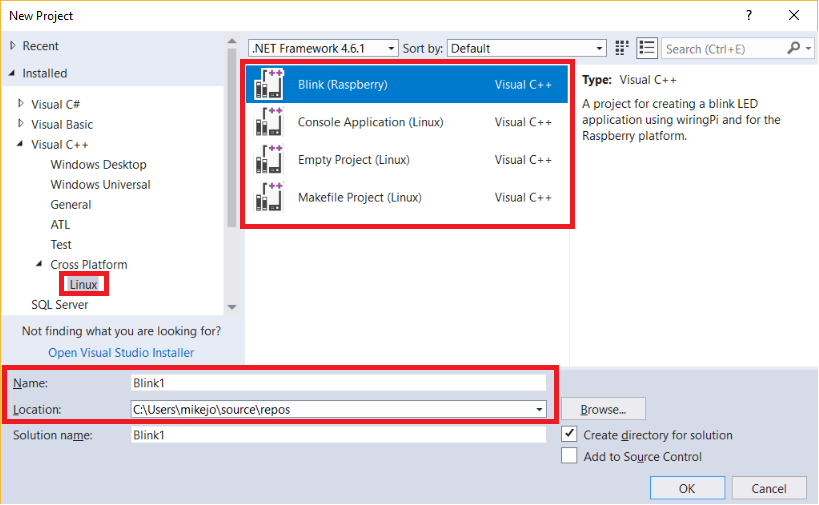
| Тип проекта | Описание |
|---|---|
| Blink (Raspberry) | Проект для устройства Raspberry Pi с примером кода, который включает мигание светодиодного индикатора |
| Консольное приложение (Linux) | Проект для любого компьютера Linux с примером кода, который выводит текст в окно консоли |
| Пустой проект (Linux) | Проект для любого компьютера Linux без примера кода |
| Проект Makefile (Linux) | Проект для любого компьютера Linux, который создается с использованием стандартной системы сборки Makefile |
Сначала убедитесь, что вы установили рабочую нагрузку разработки для Linux в Visual Studio. Ознакомьтесь с дополнительными сведениями о скачивании, установке и настройке рабочей нагрузки для Linux.
При создании в Visual Studio нового проекта C++ для Linux можно выбрать его тип: Visual Studio или CMake. В этой статье описано, как создать проект Visual Studio. В большинстве случаев для новых проектов, которые могут содержать открытый код или которые нужно компилировать для кроссплатформенной разработки, рекомендуется использовать CMake с Visual Studio. С помощью проекта CMake вы можете выполнять сборку и отладку одного и того же проекта и в Windows, и в Linux. Дополнительные сведения см. в статье Создание и настройка проекта Linux CMake.
Если у вас есть решение Windows в Visual Studio, в котором нужно обеспечить возможность компиляции для Linux, и CMake вам не подходит, добавьте проект Visual Studio для Linux в решение Windows вместе с проектом общих элементов. Поместите код, совместно используемый обеими платформами, в проект общих элементов и добавьте ссылку на него из проектов Windows и Linux.
Создание проекта Linux
Чтобы создать проект Linux в Visual Studio 2019, сделайте следующее:
Выберите Файл > Создать проект в меню Visual Studio или нажмите клавиши Ctrl + Shift + N. Появится диалоговое окно «Создание нового проекта».
В текстовом поле Поиск шаблонов введите Linux, чтобы получить список доступных шаблонов для проектов Linux.
Выберите тип создаваемого проекта, например Консольное приложение, а затем нажмите кнопку Далее. Укажите имя и расположение, а затем щелкните Создать.
Источник





